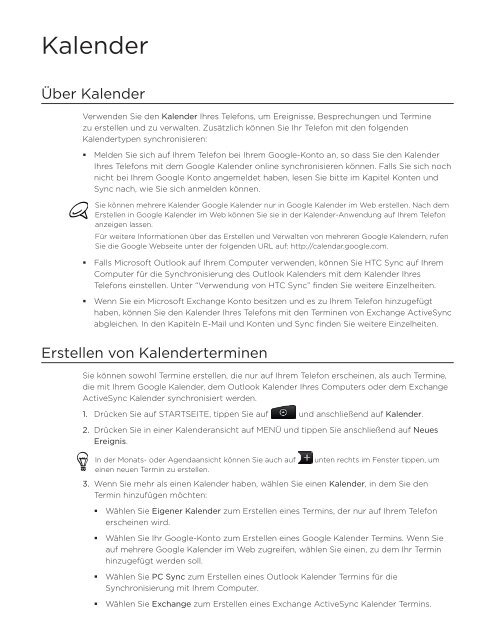HTC Desire Anleitung - Vodafone
HTC Desire Anleitung - Vodafone
HTC Desire Anleitung - Vodafone
Sie wollen auch ein ePaper? Erhöhen Sie die Reichweite Ihrer Titel.
YUMPU macht aus Druck-PDFs automatisch weboptimierte ePaper, die Google liebt.
Kalender<br />
Über Kalender<br />
Verwenden Sie den Kalender Ihres Telefons, um Ereignisse, Besprechungen und Termine<br />
zu erstellen und zu verwalten. Zusätzlich können Sie Ihr Telefon mit den folgenden<br />
Kalendertypen synchronisieren:<br />
<br />
<br />
<br />
Melden Sie sich auf Ihrem Telefon bei Ihrem Google-Konto an, so dass Sie den Kalender<br />
Ihres Telefons mit dem Google Kalender online synchronisieren können. Falls Sie sich noch<br />
nicht bei Ihrem Google Konto angemeldet haben, lesen Sie bitte im Kapitel Konten und<br />
Sync nach, wie Sie sich anmelden können.<br />
Sie können mehrere Kalender Google Kalender nur in Google Kalender im Web erstellen. Nach dem<br />
Erstellen in Google Kalender im Web können Sie sie in der Kalender-Anwendung auf Ihrem Telefon<br />
anzeigen lassen.<br />
Für weitere Informationen über das Erstellen und Verwalten von mehreren Google Kalendern, rufen<br />
Sie die Google Webseite unter der folgenden URL auf: http://calendar.google.com.<br />
Falls Microsoft Outlook auf Ihrem Computer verwenden, können Sie <strong>HTC</strong> Sync auf Ihrem<br />
Computer für die Synchronisierung des Outlook Kalenders mit dem Kalender Ihres<br />
Telefons einstellen. Unter “Verwendung von <strong>HTC</strong> Sync” finden Sie weitere Einzelheiten.<br />
Wenn Sie ein Microsoft Exchange Konto besitzen und es zu Ihrem Telefon hinzugefügt<br />
haben, können Sie den Kalender Ihres Telefons mit den Terminen von Exchange ActiveSync<br />
abgleichen. In den Kapiteln E-Mail und Konten und Sync finden Sie weitere Einzelheiten.<br />
Erstellen von Kalenderterminen<br />
Sie können sowohl Termine erstellen, die nur auf Ihrem Telefon erscheinen, als auch Termine,<br />
die mit Ihrem Google Kalender, dem Outlook Kalender Ihres Computers oder dem Exchange<br />
ActiveSync Kalender synchronisiert werden.<br />
1. Drücken Sie auf STARTSEITE, tippen Sie auf und anschließend auf Kalender.<br />
2. Drücken Sie in einer Kalenderansicht auf MENÜ und tippen Sie anschließend auf Neues<br />
Ereignis.<br />
In der Monats- oder Agendaansicht können Sie auch auf unten rechts im Fenster tippen, um<br />
einen neuen Termin zu erstellen.<br />
3. Wenn Sie mehr als einen Kalender haben, wählen Sie einen Kalender, in dem Sie den<br />
Termin hinzufügen möchten:<br />
<br />
<br />
<br />
<br />
Wählen Sie Eigener Kalender zum Erstellen eines Termins, der nur auf Ihrem Telefon<br />
erscheinen wird.<br />
Wählen Sie Ihr Google-Konto zum Erstellen eines Google Kalender Termins. Wenn Sie<br />
auf mehrere Google Kalender im Web zugreifen, wählen Sie einen, zu dem Ihr Termin<br />
hinzugefügt werden soll.<br />
Wählen Sie PC Sync zum Erstellen eines Outlook Kalender Termins für die<br />
Synchronisierung mit Ihrem Computer.<br />
Wählen Sie Exchange zum Erstellen eines Exchange ActiveSync Kalender Termins.